Jak smazat aplikace z iCloudu: 4 nejlepší metody

Máte nedostatek úložiště iCloud? Přečtěte si tento článek a naučte se, jak smazat aplikace z iCloudu na iPadu, iPhonu, Macu a Windows PC.
iPadOS je operační systém, který dnes běží na iPadu. Není to příliš dlouho, takže jste možná neměli čas vidět vše, co tento OS nabízí.
iPadOS nabízí například podporu pro externí disky, vylepšený multitasking, lepší domovskou obrazovku a další. Ale kde najít všechny tipy a triky, které nabízí? To se dozvíte v tomto tutoriálu.
K dispozici je nový a užitečný tmavý režim, který můžete snadno zapnout. Chcete-li to povolit, přejděte na:
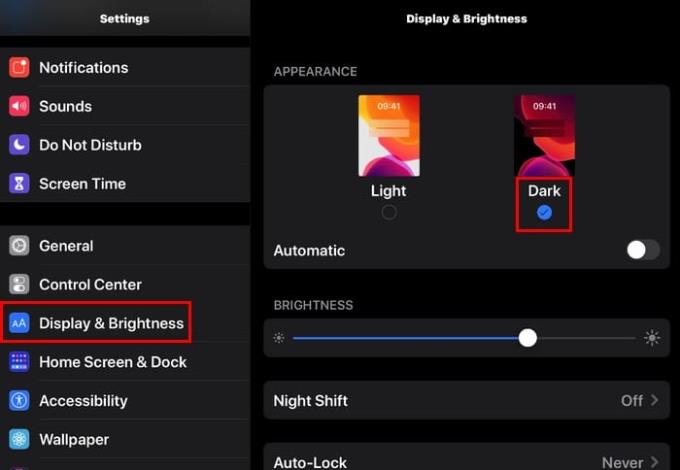
Přímo pod možností světlého a tmavého režimu je automatická volba. Tato možnost dělá to, že když je den, motiv bude vždy světlý. Když je noc, motiv se automaticky přepne do tmavého režimu.
Chcete-li trvale ponechat tmavý režim zapnutý, ujistěte se, že je automatická možnost vypnuta.
Widgety a ikony aplikací nyní mohou žít v klidu. Chcete-li trvale přidat widget na domovskou obrazovku, přejeďte prstem doprava od levého okraje displeje, aby se widgety zobrazily, a potáhněte úplně dolů v zobrazení Dnes.
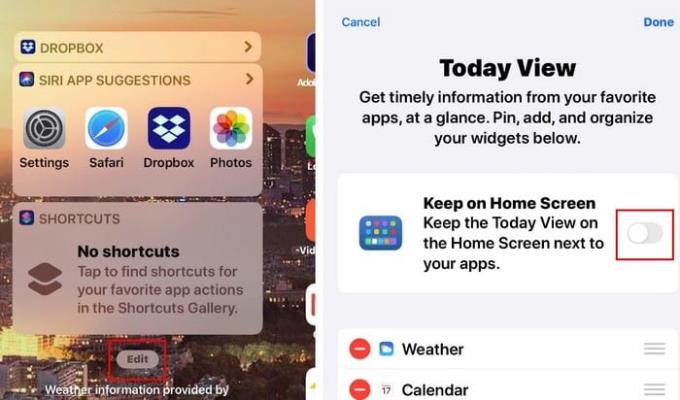
Klepněte na možnost Upravit a přepněte na možnost Ponechat na domovské obrazovce.
Při používání iPadu v režimu na šířku může být psaní při psaní jednou rukou trochu složitější. To lze snadno opravit zmenšením klávesnice. Stačí stisknout klávesnici a pohybovat prsty směrem ven-dovnitř.
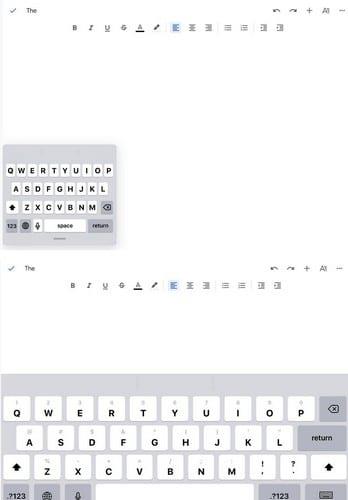
Chcete-li, aby se klávesnice vrátila do plné velikosti, položte prsty k sobě na klávesnici a roztáhněte je. Ujistěte se, že je to provedeno rychle, aby to fungovalo.
Chcete-li kopírovat v iPadOS, vše, co musíte udělat, je klepnout na slovo, které chcete zkopírovat, a vybrat jej a provést tříštítné štípnutí směrem ven-dovnitř. Chcete-li vložit text, budete muset znovu provést pohyb třemi prsty, ale tentokrát to udělejte roztažením prstů (směrem dovnitř-ven).
Když kupujete nový telefon, zjevně chcete porovnat specifikace svých dvou nejlepších možností. Porovnávání specifikací může být trochu matoucí, když musíte vždy přepínat z jedné karty na druhou.
Chcete-li mít na displeji dvě různá okna aplikací, otevřete jednu z aplikací. Řekněme například, že chcete otevřít Chrome a Dokumenty Google. Nejprve otevřete Chrome a poté pomalu přejeďte ze spodní části displeje nahoru a dlouze stiskněte ikonu Dokumentů Google a přetáhněte ji doprava nebo doleva. Stránky by se měly upravit jako na obrázku níže.
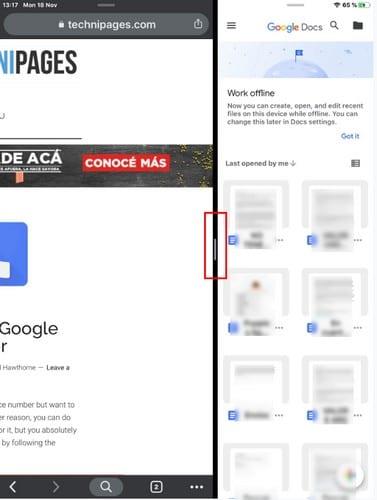
Také uvidíte přepážku mezi dvěma okny. Chcete-li, aby jedna strana byla výraznější než druhá, jednoduše se dotkněte této přepážky a milujte ji vpravo nebo vlevo. Můžete také nechat aplikace změnit strany.
Pokud chcete, aby byl Chrome napravo místo nalevo, přejeďte vlevo nebo vpravo v horní části okna a okna se automaticky přepnou.
Chcete-li zobrazit aplikace všech instancí pohromadě, potáhněte prstem ze spodní části displeje nahoru, dokud neuvidíte všechny aplikace instance, které máte otevřené.
Chcete-li zobrazit možnosti aplikace, dlouze na aplikaci stiskněte a zobrazí se nabídka s různými aplikacemi, ze kterých si můžete vybrat.
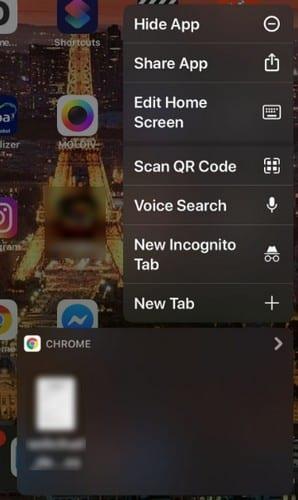
Změna cesty ke stažení na vašem iPadu je rychlá. Jít do:
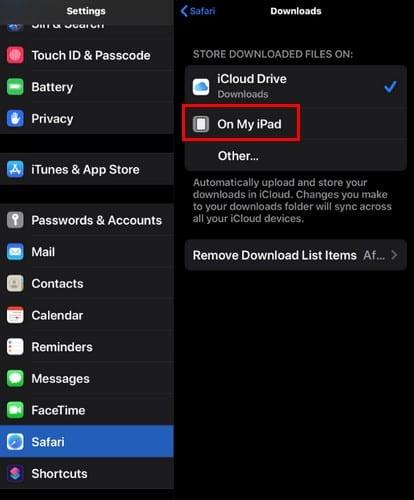
Nastavení
Safari
Stahování
Na mém iPadu
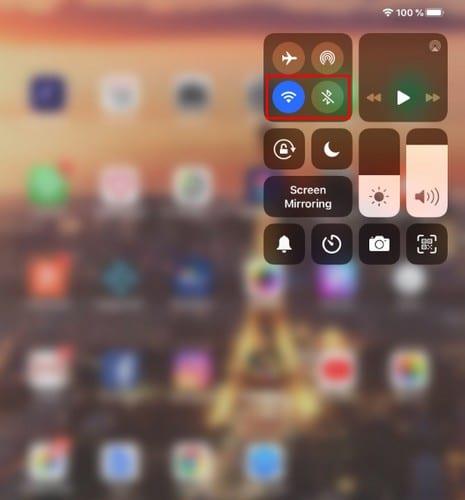
Zapnutí Bluetooth a WiFi je jednodušší než kdy předtím. Přejetím prstem dolů z pravého horního rohu iPadu zobrazíte Ovládací centrum. Ikony WiFi a Bluetooth budou vedle sebe.
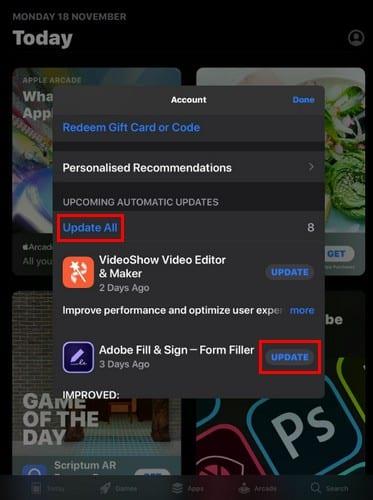
Věci se změnily, pokud jde o aktualizaci aplikací v iPadOS. Když otevřete obchod s aplikacemi, nenajdete sekci Aktualizace tam, kde bývala. Chcete-li aktualizovat své aplikace, musíte:
Klepněte na ikonu svého profilu
Přejeďte dolů na Nadcházející automatické aktualizace
Vyberte, zda chcete aktualizovat všechny nebo konkrétní aplikace
Budete mít možnost buď aktualizovat všechny aktualizace. Nebo konkrétní aplikace klepnutím na tlačítko aktualizace napravo od každé aplikace.
iPadOS je zaměřen na to, aby byl váš zážitek lepší než dříve. Jasně, musíte si zvyknout, že věci nejsou tam, kde byly, ale zvyknete si za chvíli. Z jaké funkce máte největší radost? Dejte mi vědět v komentářích níže.
Máte nedostatek úložiště iCloud? Přečtěte si tento článek a naučte se, jak smazat aplikace z iCloudu na iPadu, iPhonu, Macu a Windows PC.
Obnovte ikony na domovské obrazovce na svém iPadu a začněte znovu organizovat ikony pro snazší hledání. Zde jsou snadné kroky, které můžete následovat.
Zajímá vás, jak přenést soubory z Windows na zařízení iPhone nebo iPad? Tento průvodce krok za krokem vám pomůže s tímto úkolem snadno.
Zjistěte, jak znovu stáhnout zakoupenou hudbu, filmy, aplikace nebo knihy na vaše zařízení Apple iOS z iTunes pomocí historie nákupů iTunes.
Chcete opravit problémy se zamrzlou nebo uzamčenou obrazovkou iPhonu nebo iPadu? Přečtěte si tento článek a zjistěte snadné metody před tím, než přistoupíte na podporu Apple.
Tmavý režim byl poprvé zaveden pro Microsoft v roce 2016. Nejnovější verze Office nabízí možnost vybrat si jeden ze dvou dostupných tmavých režimů.
Personalizujte svůj iPad, abyste mu dali svůj osobní vzhled. Zde je několik užitečných návrhů, jak začít měnit věci, jako je styl písma.
Vyřešte problém, kdy obrazovka Apple iPhone nebo iPad vypadá přiblížená a je příliš velká k použití kvůli problému se zoomem.
Zjistěte, jak získat přístup k SIM kartě na Apple iPadu pomocí tohoto návodu.
Máte problém s neustálým vypínáním iPadu? Zde jsou 12 efektivních oprav pro váš problém.
Objevte nejlepší aplikace pro zapisování poznámek pro iPad. Tento článek zahrnuje hodnocení aplikací pro akademické, osobní a profesionální použití.
Vyřešte chybu „Stránku nelze otevřít, příliš mnoho přesměrování“ při procházení webu na iPhone nebo iPadu pomocí našich efektivních oprav.
Ukážeme vám několik kroků, které můžete vyzkoušet, pokud aplikace iPhone nebo iPad Camera zobrazuje černou obrazovku a nefunguje správně.
Problémy s obrazovkou vašeho Apple iPad, kde se zobrazují zvlněné nebo slabé pixely, můžete často vyřešit sami pomocí několika kroků.
Pomocí tohoto jednoduchého návodu nastavte opakování hudby na Apple iPhone, iPad nebo iPod Touch.
Ukážeme vám několik způsobů, jak vypnout rádio na Apple iPhone, iPad nebo iPod Touch.
Naučte se, jak stahovat soubory do Apple iPad ze služby Dropbox pomocí tohoto návodu.
Málo známou funkcí na iPhonech je možnost nastavit automatickou odpověď přes iMessage, když nejste k dispozici, stejně jako když jste mimo.
S každou aktualizací si uživatelé iPadu mohou užívat funkce, na které čekali. Aktualizace obvykle znamenají konečně získání oprav problémů, které jste museli řešit
Personalizace vašeho Apple iPad je nutností. Dodává iPadu váš osobitý vzhled a jeho používání je mnohem příjemnější. Není to tak dávno, co iPad dostal své
Apple odvádí v oblasti soukromí lepší práci než většina společností. Ne všechna výchozí nastavení iPhonu jsou ale v nejlepším zájmu uživatele.
Pomocí tohoto akčního tlačítka můžete kdykoli na telefonu zavolat ChatGPT. Zde je návod, jak otevřít ChatGPT pomocí akčního tlačítka na iPhonu.
Jak pořídit dlouhý snímek obrazovky na iPhonu vám pomůže snadno zachytit celou webovou stránku. Funkce posouvání obrazovky na iPhonu je k dispozici v systémech iOS 13 a iOS 14 a zde je podrobný návod, jak pořídit dlouhý snímek obrazovky na iPhonu.
Heslo k iCloudu můžete změnit mnoha různými způsoby. Heslo k iCloudu můžete změnit v počítači nebo v telefonu prostřednictvím podpůrné aplikace.
Když pošlete společné album na iPhonu někomu jinému, bude muset daná osoba souhlasit s připojením. Existuje několik způsobů, jak přijmout pozvánky ke sdílení alba na iPhonu, jak je uvedeno níže.
Protože jsou AirPods malá a lehká, někdy se snadno ztratí. Dobrou zprávou je, že než začnete rozebírat dům a hledat ztracená sluchátka, můžete je sledovat pomocí iPhonu.
Věděli jste, že v závislosti na regionu, kde se váš iPhone vyrábí, se může lišit od iPhonů prodávaných v jiných zemích?
Zpětné vyhledávání obrázků na iPhonu je velmi jednoduché, když můžete použít prohlížeč v zařízení nebo některé aplikace třetích stran pro více možností vyhledávání.
Pokud potřebujete často někoho kontaktovat, můžete si na svém iPhonu nastavit rychlé volání pomocí několika jednoduchých kroků.
Otočení obrazovky v horizontální rovině na iPhonu vám pomůže pohodlněji sledovat filmy nebo Netflix, prohlížet PDF soubory, hrát hry atd. a mít lepší zážitek.



























